怎样把两张图片放在一张纸上 如何一张纸打印多张图片
更新时间:2023-03-30 14:51:07作者:xiaoliu
相信大家很多用户的手机里有很多图片,最近有用户提出想在一张纸上打印出多张图片,这样可以在一张纸上看到不一样的图片,那么怎样把两张图片放在一张纸上呢,方法很简单不难,下面小编给大家分享把两张图片放在一张纸上的方法。
解决方法:
1、打开存放多张图片的文件夹。
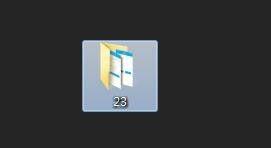
2、同时选中要打印在同一张A4纸上的多张图片。
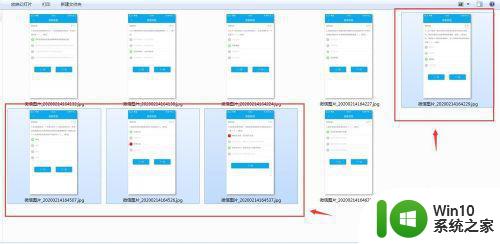
3、右击选中的图片,在弹出的下拉框点击“打印”。
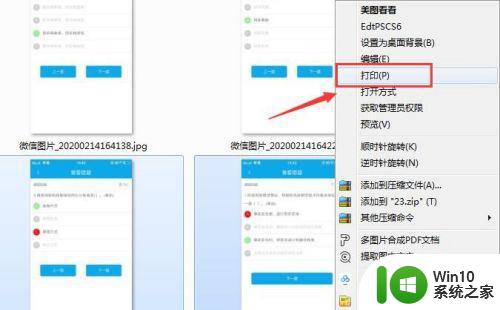
4、在弹出的新窗口纸张大小选择A4。
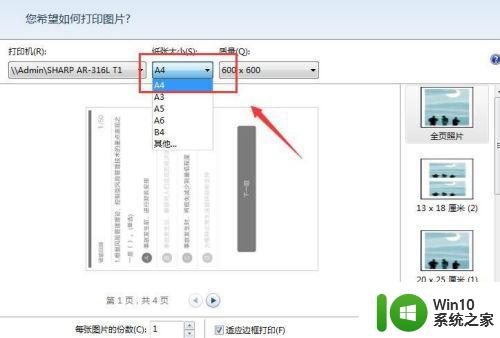
5、拖动最右边的滑条选择自己喜欢的排列版面。
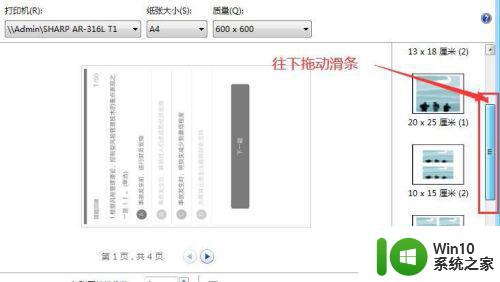
6、点击选择排列版面。
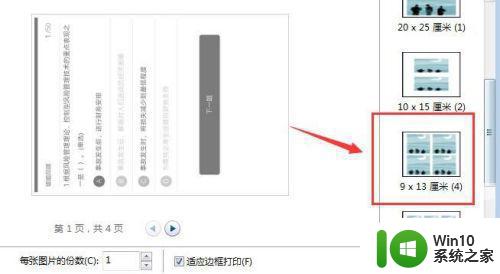
7、然后点击“打印”。
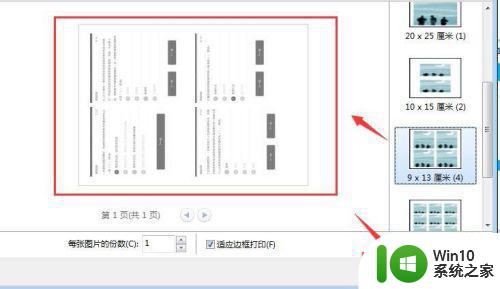
8、最后等待打印出来即可。
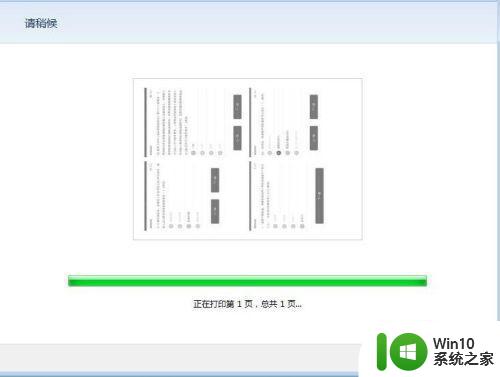
以上就是一张纸打印多张图片的方法,需要在纸上打印多张图片的,可以按上面的方法来进行操作。
怎样把两张图片放在一张纸上 如何一张纸打印多张图片相关教程
- 把多张wps幻灯片打印到一张纸的方法 单张纸上打印多张幻灯片的方法
- 电脑如何把两张图片合成一张 电脑上怎么把两张图片合成一张
- ps如何使用图层融合技术将两张图片合成一张 ps怎样将两张照片合并为一张图片
- wps如何把一张纸上的表格复制在另一张纸上 wps表格如何复制一张纸上的表格到另一张纸上
- 怎么把两张照片拼成一张照片 最简单的方式将两张图片合成一张图
- 2张照片怎么p成一张图片 如何在电脑上拼接多张照片
- 怎样用Photoshop把两张照片合成一张 如何在手机上把两张照片合成一张
- ps怎么把一张图片嵌入另一张图片 如何使用Photoshop将一张图片嵌入到另一张图片中
- 两个pdf文件怎么打印在一张纸上 如何将PDF多页合并打印在一张纸上
- wps打印功能ppt设置多张幻灯片一张纸打印方法
- 怎样把几张照片合成一张照片 多张照片合成术
- 怎么将两张图片合并成一张图片 在电脑上如何直接合并两张图片
- U盘装机提示Error 15:File Not Found怎么解决 U盘装机Error 15怎么解决
- 无线网络手机能连上电脑连不上怎么办 无线网络手机连接电脑失败怎么解决
- 酷我音乐电脑版怎么取消边听歌变缓存 酷我音乐电脑版取消边听歌功能步骤
- 设置电脑ip提示出现了一个意外怎么解决 电脑IP设置出现意外怎么办
电脑教程推荐
- 1 w8系统运行程序提示msg:xxxx.exe–无法找到入口的解决方法 w8系统无法找到入口程序解决方法
- 2 雷电模拟器游戏中心打不开一直加载中怎么解决 雷电模拟器游戏中心无法打开怎么办
- 3 如何使用disk genius调整分区大小c盘 Disk Genius如何调整C盘分区大小
- 4 清除xp系统操作记录保护隐私安全的方法 如何清除Windows XP系统中的操作记录以保护隐私安全
- 5 u盘需要提供管理员权限才能复制到文件夹怎么办 u盘复制文件夹需要管理员权限
- 6 华硕P8H61-M PLUS主板bios设置u盘启动的步骤图解 华硕P8H61-M PLUS主板bios设置u盘启动方法步骤图解
- 7 无法打开这个应用请与你的系统管理员联系怎么办 应用打不开怎么处理
- 8 华擎主板设置bios的方法 华擎主板bios设置教程
- 9 笔记本无法正常启动您的电脑oxc0000001修复方法 笔记本电脑启动错误oxc0000001解决方法
- 10 U盘盘符不显示时打开U盘的技巧 U盘插入电脑后没反应怎么办
win10系统推荐
- 1 番茄家园ghost win10 32位官方最新版下载v2023.12
- 2 萝卜家园ghost win10 32位安装稳定版下载v2023.12
- 3 电脑公司ghost win10 64位专业免激活版v2023.12
- 4 番茄家园ghost win10 32位旗舰破解版v2023.12
- 5 索尼笔记本ghost win10 64位原版正式版v2023.12
- 6 系统之家ghost win10 64位u盘家庭版v2023.12
- 7 电脑公司ghost win10 64位官方破解版v2023.12
- 8 系统之家windows10 64位原版安装版v2023.12
- 9 深度技术ghost win10 64位极速稳定版v2023.12
- 10 雨林木风ghost win10 64位专业旗舰版v2023.12